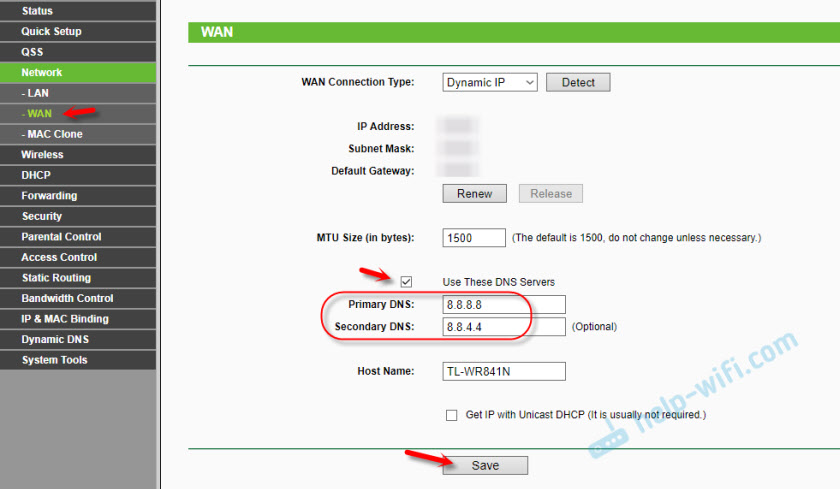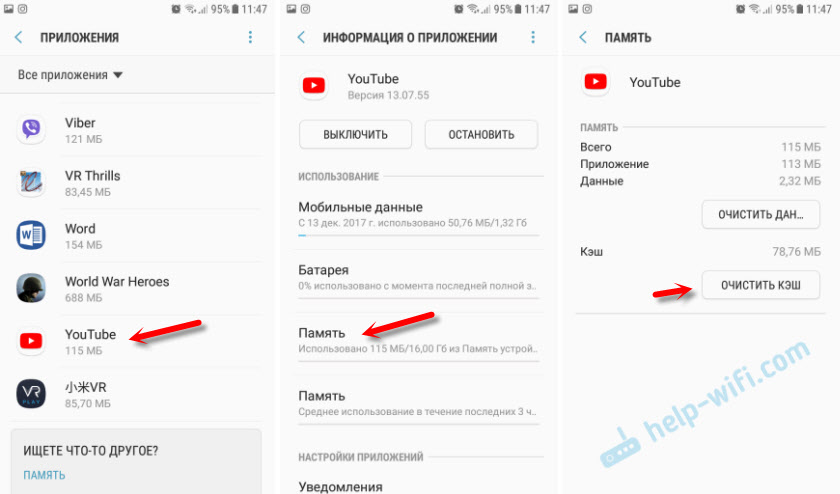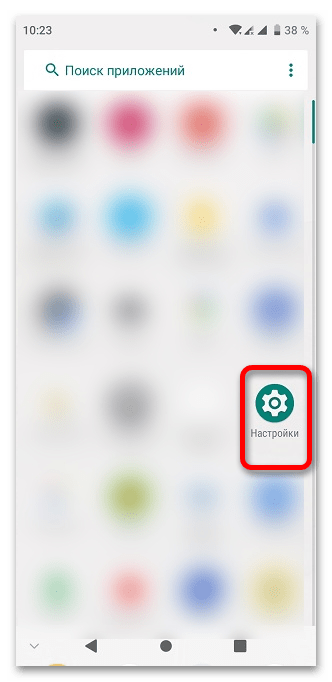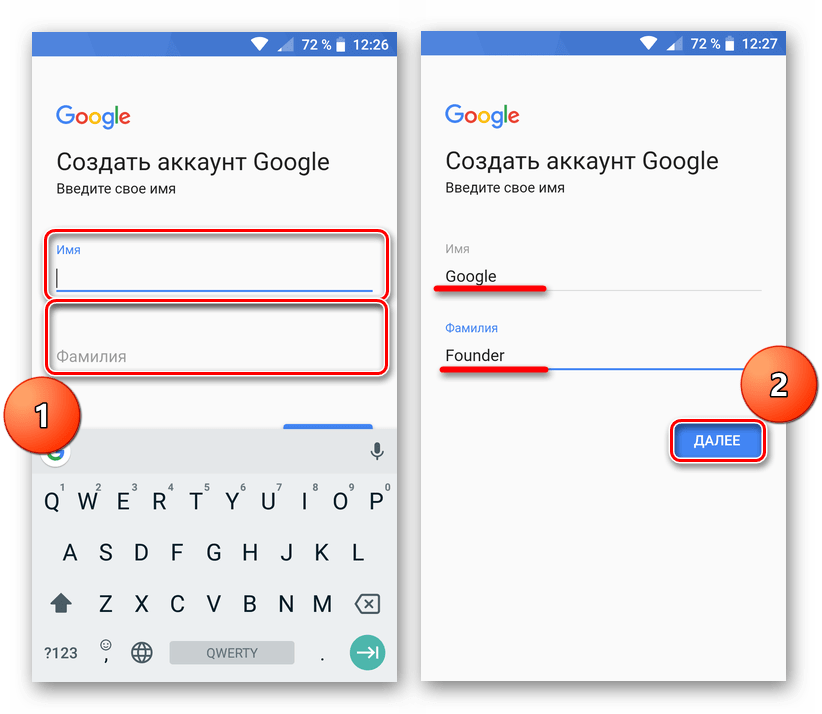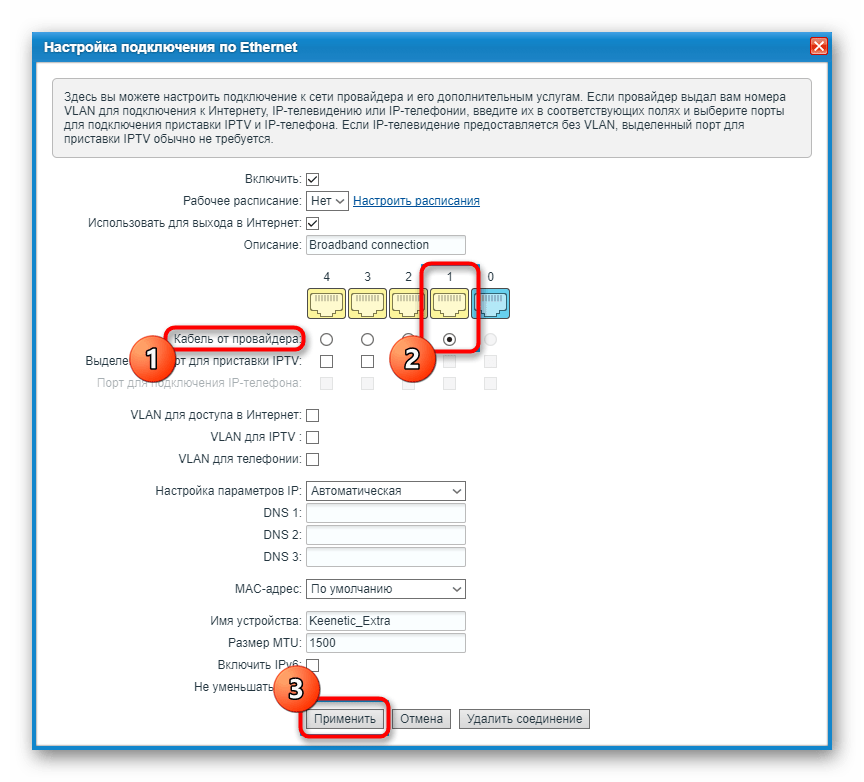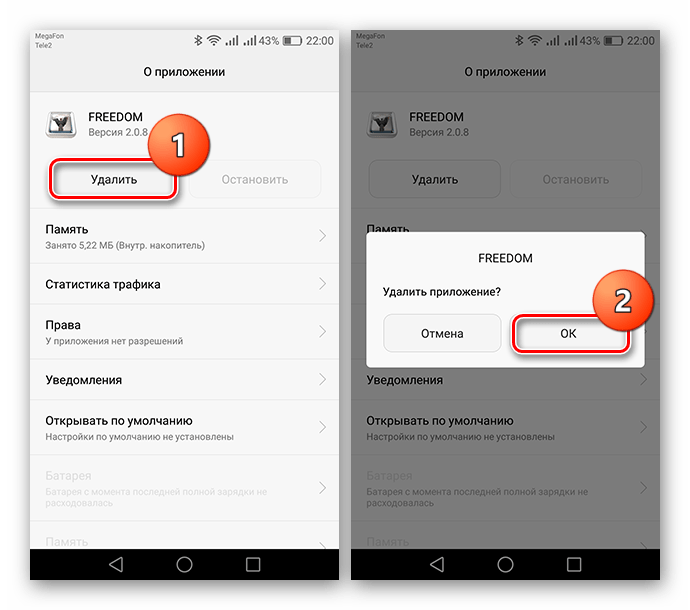- Не работает YouTube и Google Play на Android по Wi-Fi. Отсутствует интернет-соединение, или проверьте подключение к сети
- Меняем DNS в Android, если YouTube и Play Маркет не видит подключение к интернету
- Дополнительные решения ошибки подключения в приложении Ютуб и Google Play
- Что делать, если не работает Google Play Маркет через Wi-Fi
- Способ 2: Смена DNS
- Способ 3: Настройка даты и времени
- Способ 4: Исправление проблем с аккаунтом
- Способ 5: Управление параметрами роутера
- Способ 6: Обновление Play Market
- Способ 7: Удаление конфликтующих приложений
- Другие способы
Не работает YouTube и Google Play на Android по Wi-Fi. Отсутствует интернет-соединение, или проверьте подключение к сети
YouTube и Google Play (он же Play Маркет) – это наверное две самые популярные и необходимые программы на Android. Без первой не получится посмотреть любимые видео, а без второй не установить на планшет или смартфон какую-то программу, или игру. Думаю, с этим согласятся все.
И очень печально, когда не работает YouTube или Google Play. Именно при подключении к интернету по Wi-Fi. А такое бывает достаточно часто. Не так давно на сайте был опубликован вопрос по этой теме. Он уже собрал не мало комментариев, поэтому я решил вынести решение этой проблемы в отдельную статью. Расскажу о известных мне решениях. Которые, судя по отзывам, реально работают.
А проблема в следующем. Берем свой телефон, или планшет, который работает на Android и подключен к Wi-Fi сети, открываем тот же YouTube, а там ошибка: «Проверьте подключение к сети» и серый восклицательный знак.
А в Play Маркете через то же Wi-Fi соединение появляется ошибка: «Отсутствует интернет-подключение. Проверьте подключение к Wi-Fi, или сотовой сети и повторите попытку».
Хотя наш смартфон подключен к Wi-Fi. Это можно даже на скриншоте увидеть. Восклицательного знака возле иконок Wi-Fi нет. В браузере сайты открываются. Значит интернет работает. Другие программы так же имеют доступ к интернету.
Важный момент: через мобильный интернет (3G/4G) все работает. Play Маркет позволяет устанавливать приложения, а видео в YouTube отображаются и воспроизводятся. Не работает только через Wi-Fi. И как правило, только через какую-то конкретную Wi-Fi сеть и на всех Android устройствах. А может и на других тоже. Это не важно.
Проблема: нет доступа к этим двум сервисам от Google при подключении только к какой-то определенной беспроводной сети. Через другое подключение к интернету все работает.
Если у вас не работает Ютуб и/или Маркет через любое подключение, даже через сотовую связь, то в статье я так же постараюсь собрать решения по этой проблеме.
- Перезагрузите свой телефон, планшет, Android TV приставку, или что там у вас.
- Перезагрузите свой маршрутизатор. Если есть такая возможность.
- Проверьте работу YouTube и Маркета через другое подключение к интернету. Мобильное соединение, или другую Wi-Fi сеть.
- Попробуйте открыть какой-то сайт в браузере своего мобильного устройства. Можно попробовать зайти на тот же Ютуб. Если в браузере тоже ничего не работает, не открываются разные сайты, то смотрите статью почему на Android планшете, или смартфоне не работает интернет по Wi-Fi.
- Желательно проверить, работает ли все на других устройствах.
После этих действий вы уже должны примерно понимать, в чем именно причина. Ну и отталкивайтесь от результатов этих проверок, если будете задавать вопрос в комментариях.
Начнем с основного решения.
Меняем DNS в Android, если YouTube и Play Маркет не видит подключение к интернету
Как показывает практика, именно смена DNS-адресов Wi-Fi сети помогает избавиться от этой проблемы. Почему так происходит? Честно говоря, не знаю. То ли из-за проблем с DNS-серверами у провайдера, то ли что-то в настройках маршрутизатора.
Поэтому, нам нужно в свойствах «проблемной» Wi-Fi сети на телефоне прописать DNS адреса от Google. Или прописать эти адреса в свойствах подключения к интернету в веб-интерфейсе маршрутизатора. Рассмотрим оба варианта. Но рекомендую для начала проверить все на своем Android устройстве. Если сработает, и у вас есть еще несколько устройств с такой же проблемой, то уже тогда можно попробовать сменить DNS на маршрутизаторе.
Показывать буду на примере смарфона от Samsung. Но сильных отличий между другими устройствами быть не должно.
Зайдите в настройки, в раздел «Подключения» – «Wi-Fi». Нажимаем на свою сеть и держим. Должно появится меню, где нам нужно выбрать что-то типа «Управление параметрами сети».
Дальше включаем отображение дополнительных параметров. В настройках IP ставим «Статический» и прописываем: DNS 1 — 8.8.8.8 / DNS 2 — 8.8.4.4
Это DNS адреса от Google. О которых я рассказывал в статье: 8.8.8.8 – что за адрес? Как заменит DNS на Google Public DNS.
Проверяем, чтобы прокси были отключены (Нет) и сохраняем настройки.
После этого все должно заработать.
Один момент: в Android нет возможности указать только статические DNS, а IP и шлюз получать автоматически. И это не очень хорошо. Так как отключив DHCP (автоматическое получение всех адресов от маршрутизатора) , мы установили статический IP адрес. В моем случае 192.168.1.164. И если при повторном подключении к этой сети, этот IP-адрес будет занят, то мы не сможет подключится. Разве что зарезервировать этот IP-адрес в настройках DHCP-сервера на маршрутизаторе.
Поэтому, если у вас возникнут проблемы с подключением к Wi-Fi сети, то знайте, что скорее всего это из-за статических адресов. Просто смените последнюю цифру в адресе (от 100 до 254) , или обратно в настройках Android поставьте DHCP. А DNS адреса можно прописать в настройках роутера.
Показываю, как это сделать на примере роутера TP-Link.
После этого, все устройства которые подключены к этому маршрутизатору будут использовать установленные DNS адреса.
Надеюсь, вам удалось решить проблему с доступом к YouTube через приложение и к магазину Google Play.
Дополнительные решения ошибки подключения в приложении Ютуб и Google Play
Вполне возможно, что эти два приложения не работают даже при подключении к разным беспроводным сетями и через мобильный интернет. В таком случае, проверьте, работает ли вообще интернет на смартфоне. Можно просто открыть какой-то сайт в браузере. Если интернет не работает, значит решаем проблему с подключением. В начале статьи я давал ссылку на страницу, где все подробно описано.
Ну и давайте рассмотрим еще несколько решений, которые могут пригодится.
- Проверьте настройки времени и даты. Из-за того, что на вашем телефоне неправильно настроены эти параметры, могут быть проблемы с подключением к интернету. В том числе в приложении YouTube и Play Маркет.
Можно попробовать отключить автоопределение времени и задать все параметры вручную.
- Чистим кэш приложения. В настройках, в разделе «Приложения» находим YouTube и нажимаем на него. Дальше выбираем раздел «Память» и нажимаем на кнопку «Очистить кэш».
Так же можно еще попробовать очистить данные.
- Если проблема только с YouTube, а Google Play работает, то возможно необходимо обновить приложение через маркет.
- Так же можно попробовать удалить свой аккаунт Googele на телефоне или планшете и заново в него войти.
- Если вам знакомо приложение по имени «Freedom» и оно установлено на вашем устройстве (или раньше было установлено) , то откройте его (или установите заново и откройте) , нажмите на меню (три точки) , выберите «Остановить» и удалите это приложение.
- Проверьте, не включен ли VPN на вашем устройстве.
- Если есть возможность, установите антивирус Dr.Web для Android и запустите проверку.
- Ну и на крайний случай – полный сброс параметров своего Android устройства.
- Переустановите YouTube на своем устройстве.
Жду от вас обратной связи. Обязательно напишите, помогли ли вам эти решения. Если помогли, то что конкретно. Возможно, вам удалось решить эту проблему другим способом, которым вы можете поделится с нами в комментариях.
Что делать, если не работает Google Play Маркет через Wi-Fi
Самый банальный, но всё же возможный вариант предполагает простую перезагрузку устройства. Достаточно удерживать кнопку блокировки экрана Андроид-смартфона, пока не появится окно выбора действия, где нужно тапнуть «Перезагрузить» или «Перезапустить» (в зависимости от версии ОС). Если понадобится подтвердить действие, сделайте и это, нажав «ОК».
Способ 2: Смена DNS
Воспользоваться Play Market нельзя, если смартфоном для получения информации о доменах в интернете используется неработающий DNS-сервер, а также при высокой загруженности последнего.
Обратите внимание! Все последующие скриншоты в этой статье сделаны на девайсе с «чистой» ОС Android. Если вы используете кастомные оболочки, такие как MIUI или Samsung One UI, порядок действий может незначительно отличаться от приведённого ниже.
- Откройте меню настроек своего девайса.
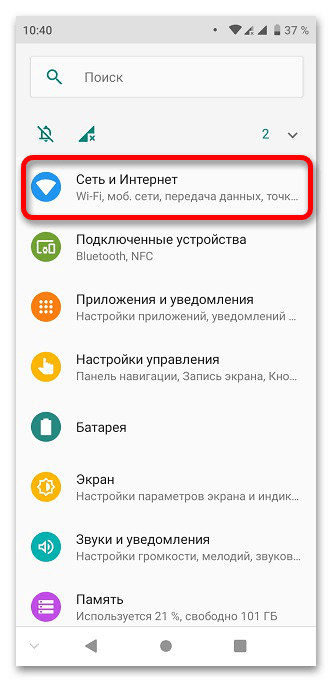
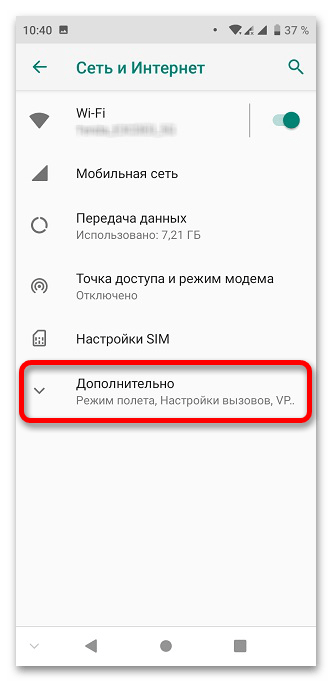
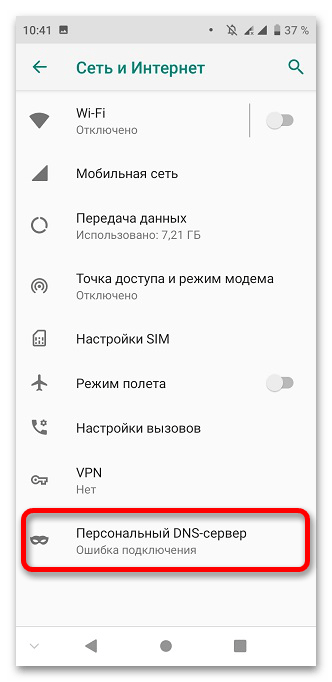
- 8.8.8.8. — Google;
- 1.1.1.1. — Cloudflare;
- 208.67.222.222. — OpenDNS
- 77.88.8.8. — Яндекс (недоступен пользователям из Украины).
Можно также использовать любой другой DNS, доступный для девайса, найдя его адрес в сети. Примените изменения, нажав «Сохранить».
Важно! Не забудьте поставить точку в конце IP-адреса.
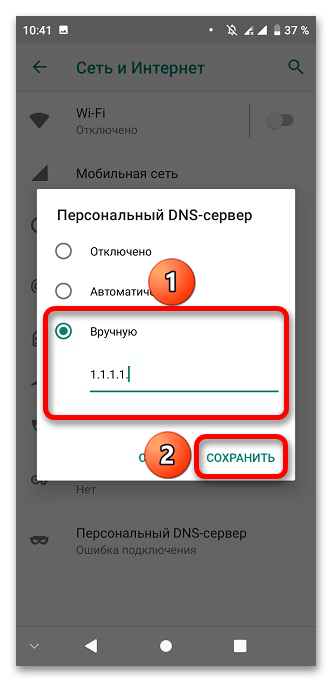
Способ 3: Настройка даты и времени
Google Play использует защищённое соединение, для которого важна правильная установка настроек времени. Если часы на устройстве работают неверно, воспользоваться сервисами этой корпорации и многими другими веб-сайтами не получится.
- Запустите настройки устройства.

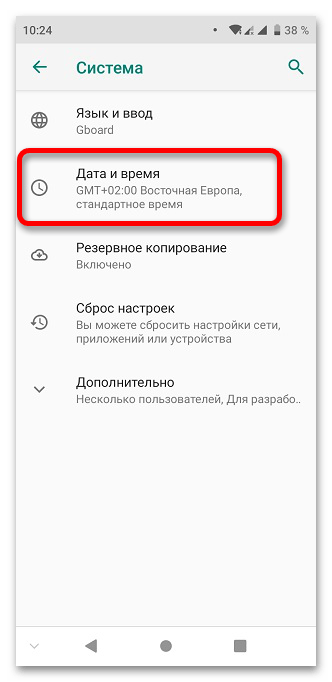
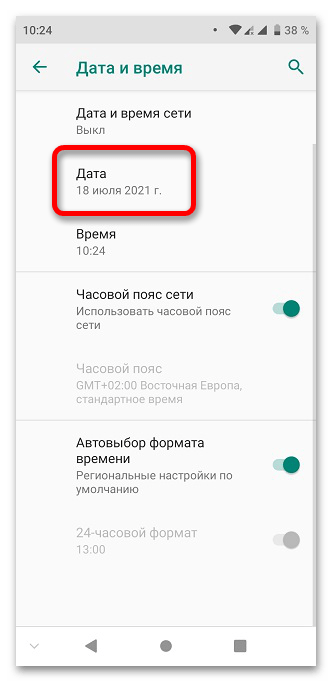
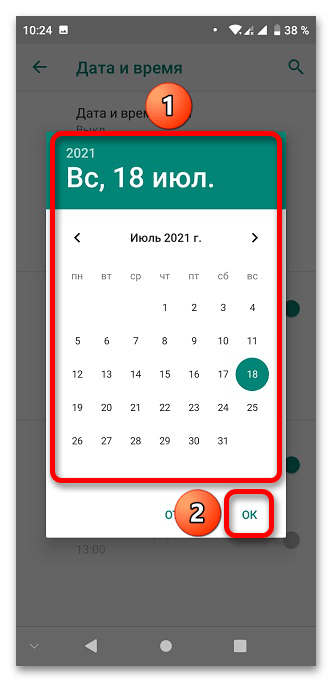
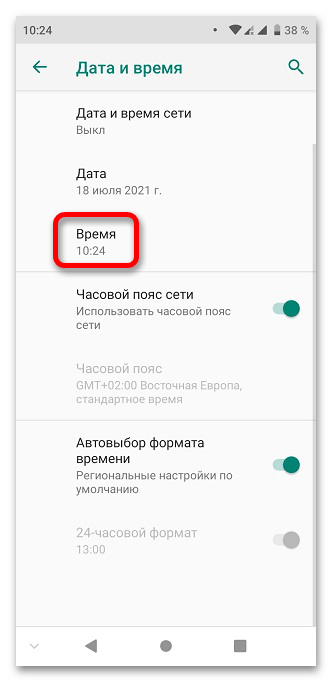

Способ 4: Исправление проблем с аккаунтом
Приложение Google Play Маркет нельзя использовать, если не произведён вход в аккаунт, а также в случае недоступности последнего (по причине блокировки, ввода устаревшего или неправильного пароля и прочих подобных нюансов). В таком случае понадобится обратиться к инструкциям, предоставленным в других статьях на нашем сайте. Можно попробовать восстановить профиль либо создать новый, если к утерянному не привязано ничего важного.
Подробнее:
Решение проблемы со входом в Google-аккаунт
Создание учётной записи Google на смартфоне с Android
Способ 5: Управление параметрами роутера
Возможно, настройки роутера предполагают наличие «белого списка», из-за которого количество доступных веб-сайтов сильно ограничивается. Для входа в Play Market следует выключить такую фильтрацию либо внести серверы Google в число исключений. Кроме того, ситуация может быть вызвана проблемами с обнаружением интернет-кабеля, которые можно решить согласно инструкциям из соответствующей статьи на Lumpics.ru.
Способ 6: Обновление Play Market
Старые версии каталога больше не работают, поэтому понадобиться его обновить, что можно сделать в нём самом либо с помощью APK-файла из стороннего источника (будьте осторожны и действуйте на свой страх и риск, скачивая софт с подобных ресурсов). Одна из статей на нашем сайте содержит более подробную инструкцию по этой теме.
Способ 7: Удаление конфликтующих приложений
Некоторое программное обеспечение может блокировать запуск сервисов Google. Например, проблемы будут возникать при использовании Freedom, предназначенного для накрутки виртуальных ценностей в играх, так как он производит подмену сервера авторизации. Эту и аналогичные программы нельзя однозначно назвать вирусными, однако лучше от них отказаться, ведь вместе с Play Market могут перестать работать и другие важные сервисы.
Другие способы
Если вы не можете открыть ни один веб-сайт даже после обновления DNS, даты и времени, а также выполнения всех остальных действий, перечисленных здесь, стоит проверить, поддерживает ли сеть выход в интернет в принципе. Кроме того, если соединение проходит через бесплатный Wi-Fi, для пользования услугой сперва потребуется пройти авторизацию через браузер, введя номер телефона и SMS-код. Не всегда проблема связана именно с рассмотренными здесь пунктами, поэтому, возможно, стоит обратиться к другой статье, посвящённой более детальному решению проблем с магазином приложений.